显示器竖屏怎么调整 win10屏幕如何纵向显示
更新时间:2024-07-27 13:14:41作者:hnzkhbsb
在日常使用电脑的过程中,我们经常会遇到需要调整显示器竖屏的情况,特别是在Win10系统中,如何将屏幕调整为纵向显示是一个常见问题。通过简单的操作,我们就可以轻松实现显示器竖屏的设置,让我们的工作和娱乐体验更加方便和舒适。接下来我们就来详细介绍Win10系统中如何进行竖屏显示的设置。
方法如下:
1.点击windows左下按钮。
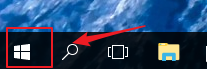
2.点击齿轮设置按钮。

3.选择【系统】。
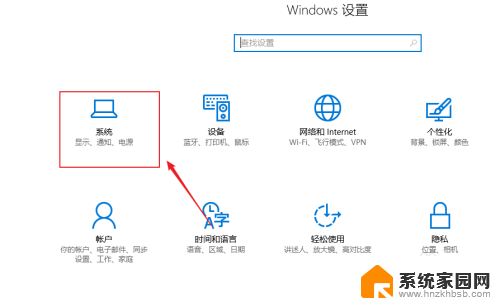
4.点击【显示】。
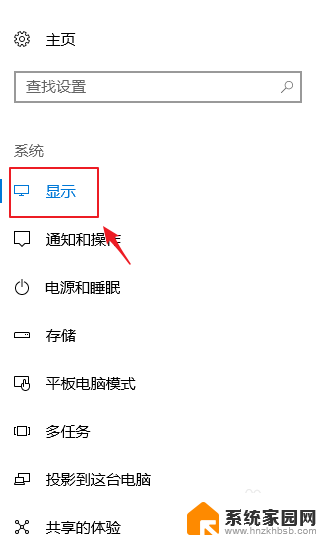
5.默认方向【横向】。
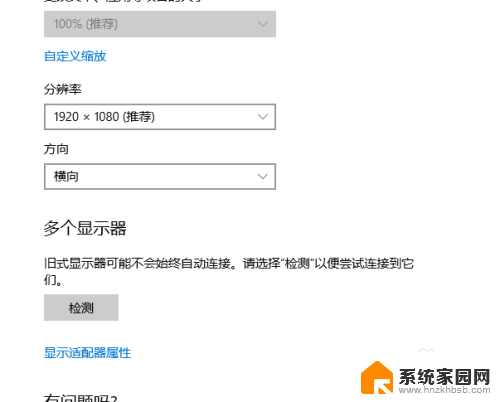
6.点击下拉菜单,选择【纵向】。
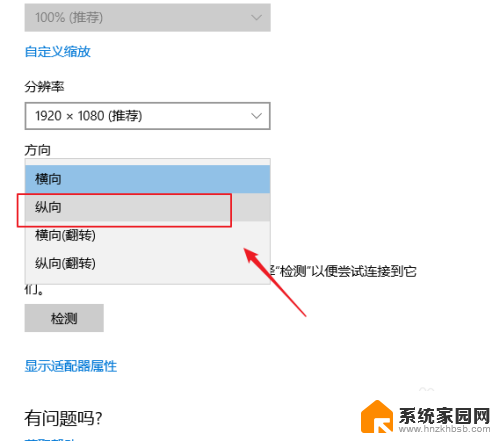
7.我们可以看到屏幕已经变成纵向了,点击【保留更改】即可生效。按ESC取消选择。
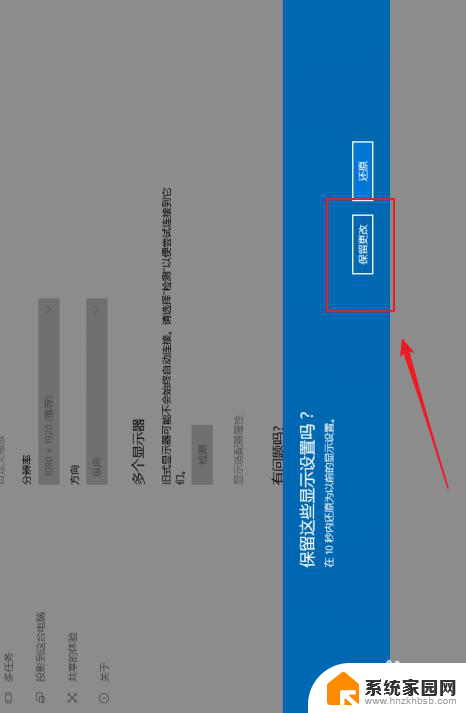
以上就是显示器竖屏如何调整的全部内容,如果你遇到了这种情况,可以尝试按照以上方法解决,希望对大家有所帮助。
显示器竖屏怎么调整 win10屏幕如何纵向显示相关教程
- win10怎么横屏 Win10屏幕方向横向显示怎么调整
- win11如何设置一个竖屏一个横屏 win11系统如何将显示器方向改为竖向
- win10屏幕铺不满显示器 Win10系统屏幕分辨率调整方法
- 显示屏字体模糊怎么调整 显示器字体模糊怎么解决
- 电脑屏幕有色差怎么调win10 win10电脑显示器颜色不对怎么调整
- win10怎么只关闭屏幕 Windows10如何关闭屏幕显示
- 电脑桌面横向变竖向怎么办 win10电脑桌面变成纵向的原因
- 怎样把横屏视频改为竖屏满屏 如何在剪映中将横竖版视频转为全屏显示
- win11没有显示器连接到gpu上 win11外接显示器黑屏无反应怎么办
- 显示屏一直一闪一闪一闪 电脑显示器一闪一闪怎么处理
- 迈入计算加速新时代 第二代AMD Versal Premium系列上新,助力您的计算体验提速
- 如何查看电脑显卡型号及性能信息的方法,详细教程揭秘
- 微软“Microsoft自动填充Chrome扩展”插件12月14日停用,用户需寻找替代方案
- CPU厂商的新一轮较量来了!AMD、英特尔谁将称雄?
- 微软发布Windows 11 2024更新,新型Copilot AI PC功能亮相,助力用户提升工作效率
- CPU选购全攻略:世代差异、核心架构、线程数、超频技巧一网打尽!
微软资讯推荐
- 1 如何查看电脑显卡型号及性能信息的方法,详细教程揭秘
- 2 CPU厂商的新一轮较量来了!AMD、英特尔谁将称雄?
- 3 英伟达发布NVIDIA app正式版 带来统一GPU设置软件,让你轻松管理显卡设置
- 4 详细指南:如何在Windows系统中进行激活– 一步步教你激活Windows系统
- 5 国产显卡摩尔线程筹备上市,国产显卡即将登陆市场
- 6 详细步骤教你如何在Win7系统中进行重装,轻松搞定系统重装
- 7 微软停服后,Linux对俄罗斯“动手”,国产系统关键一战即将开启
- 8 英伟达RTX50系列显卡提前发布,游戏体验将迎来重大提升
- 9 微软网页版和Win11新版Outlook可固定收藏夹功能本月开测
- 10 双11国补优惠力度大,AMD锐龙HX旗舰游戏本5800元起
win10系统推荐
系统教程推荐
- 1 windows defender删除文件恢复 被Windows Defender删除的文件怎么找回
- 2 连接电脑的蓝牙耳机吗 win10电脑连接蓝牙耳机设置
- 3 笔记本电脑屏幕锁可以解开吗 电脑锁屏的快捷键是什么
- 4 ie9如何设置兼容模式 IE9兼容性视图的使用方法
- 5 win11磁盘格式化失败 硬盘无法格式化怎么修复
- 6 word文档打开乱码怎么解决 word文档打开显示乱码怎么办
- 7 惠普m1136打印机驱动无法安装 hp m1136打印机无法安装win10驱动解决方法
- 8 笔记本怎么连网线上网win10 笔记本电脑有线网连接教程
- 9 微信怎么语音没有声音 微信语音播放无声音怎么恢复
- 10 windows查看激活时间 win10系统激活时间怎么看